如何在惠普笔记本电脑上删除软件
对于大多数惠普笔记本电脑用户来说,保持电脑的清洁和高效运行是一项重要的日常任务。一部分基本维护工作包括定期删除不再需要或者占用过多资源的软件。本文将详细介绍如何在惠普笔记本电脑上卸载软件,帮助你释放存储空间,优化电脑性能。
为什么需要定期删除软件
安装在电脑上的软件越多,其运行所需的资源也会相应增加。不仅占用硬盘空间,还可能影响系统的启动时间和运行速度。定期删除不使用的软件可以帮助提高系统的运行效率,并减少安全风险。
删除软件前的准备工作
在开始删除程序之前,建议进行以下准备工作以确保流程的顺利进行:
备份重要数据:在删除任何软件前,确保已备份所有重要文件和数据,避免意外丢失。
关闭所有运行中的程序:在卸载过程中,确保要删除的软件没有在运行。
确保有足够的权限:卸载某些程序可能需要管理员权限,因此请以管理员身份登录。
通过控制面板删除软件
Windows控制面板是卸载软件的最常用方法之一,步骤如下:
在任务栏的搜索框中输入“控制面板”并打开。
点击“程序”或者“程序和功能”选项。
在程序列表中找到你想要卸载的软件。
点击该软件,然后选择“卸载”。
根据屏幕上的提示完成卸载过程。
使用设置菜单卸载软件
Windows 10和更新版本的用户可以使用设置菜单来卸载软件,操作步骤如下:
点击“开始”按钮,然后选择“设置”(齿轮形状的图标)。
选择“应用”。
在“应用和功能”中,找到并选择你要卸载的程序。
点击“卸载”并确认你的选择。
按照屏幕上的指示完成卸载。
使用第三方软件卸载工具
如果你发现标准卸载方法无法彻底删除软件或者你需要更专业的卸载选项,可以考虑使用第三方软件卸载工具。这些工具通常能更彻底地清理软件残留的注册表项和文件。
Revo Uninstaller
IObit Uninstaller
Geek Uninstaller
使用这些工具时,请仔细阅读用户评价和软件说明,以确保它们不含恶意软件,并且适合你的系统配置。
卸载后的清理工作
软件卸载后,电脑上可能还会残留一些配置文件和空文件夹。你可以使用磁盘清理工具来删除这些不需要的文件,释放更多空间。
定期清理和卸载不需要的软件是维护电脑性能的重要步骤。通过以上提到的方法,你可以有效地管理你的惠普笔记本电脑上的软件,保持系统的最佳运行状态。如果在卸载过程中遇到任何问题,可以考虑寻求专业的技术支持。
本文链接:https://www.xiuiphone.com/news/9928/